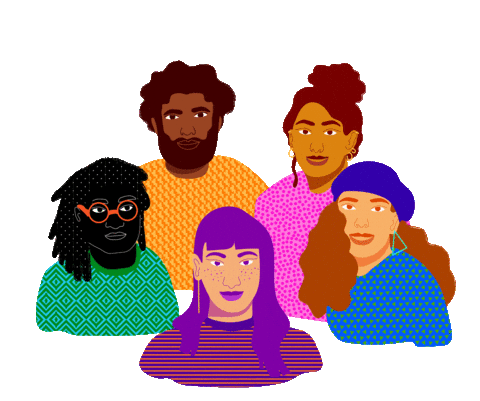Demo trabalhando com versionamento em seus projetos
Projeto com objetivo de mostrar de forma básica o funcionamento do sistemas de controle de versão com Git,
seus comandos de inicialização de repositório local, commits, push, merge, pull e muitos outros. Vou também demonstrar a conecxão
com github via chave SSH, para poder subir os projetos para github.
💬 Para trabalhar com controle de versão, você vai precisar:
💬 É importante nos identificarmos para o Git, Definindo nome de usuario e endereço de e-mail para os commits.
- git config --global user.name "Fulano da Silva"
- git config --global user.email [email protected]
- Pode verificar todos dados com comando
git config –list.
💬 Iniciando repositório local
- O
git inité o primeiro comando que devemos realizar para iniciar o controle de versão, pois é com este comando, que iniciamos o repositório local. - O
git statusverifica o status atual do repositório criado para o projeto. - O
git logverifica e passa uma lista de todos commits realizado no repositório e com varios dados comohashdo commit, autor, databranch. - O
git addcoloca os arquivos não preparados, monitorados na área de preparaçãostaging area. E o add pode ser arquivo por arquivogit add name.txtou todosgit add .. - O
git commit -m ":tada: Commit message"registra alterações no repositório git salvando uma mensagem de log junto com umid hashdo commit.
git init
git status
git log
git add .
git commit -m ":tada: first commit"
💬 Você pode usar SSH para realizar operações Git em repositórios em GitHub.com. Para obter mais informações, consulte Sobre SSH 🗝️ ou add ssh key. Se você tiver uma chave 🔑 SSH existente, poderá usá-la para autenticar operações do Git por SSH.
Com o Git Bash aberto execute:
ssh-keygen -t ed25519 -C "[email protected]"
💬 Quando você for solicitado a Inserir um arquivo no qual salvar a chave, pressione Enter para aceitar o local padrão
do arquivo.Observe que, se você criou chaves SSH anteriormente, o ssh-keygen pode solicitar que você reescreva outra chave;
nesse caso, recomendo a criação de uma chave SSH com nome personalizado. Para fazer isso, digite o local padrão
do arquivo e substitua id_ssh_keyname pelo nome de sua chave personalizada.
Por fim, precisa copiar a chave para depois ir em sua conta no github para criar a nova conexão SSH. Obs:
O comando abaixo você precisa estar no diretório certo para fazer o copy.
clip < ~/.ssh/id_ed25519.pub
💬 De acordo com a documentação do Conventional Commits, commits semânticos são uma convenção simples para ser utilizada nas mensagens de commit. Essa convenção define um conjunto de regras para criar um histórico de commit explícito, o que facilita a criação de ferramentas automatizadas. Esses commits auxiliarão você e sua equipe a entenderem de forma facilitada quais alterações foram realizadas no trecho de código que foi commitado.
💬 O commit semântico possui os elementos estruturais abaixo (tipos), que informam a intenção do seu commit ao utilizador(a) de seu código.
-
feat- Commits do tipo feat indicam que seu trecho de código está incluindo um novo recurso (se relaciona com o MINOR do versionamento semântico). -
fix- Commits do tipo fix indicam que seu trecho de código commitado está solucionando um problema (bug fix), (se relaciona com o PATCH do versionamento semântico). -
docs- Commits do tipo docs indicam que houveram mudanças na documentação, como por exemplo no Readme do seu repositório. (Não inclui alterações em código). -
test- Commits do tipo test são utilizados quando são realizadas alterações em testes, seja criando, alterando ou excluindo testes unitários. (Não inclui alterações em código) -
build- Commits do tipo build são utilizados quando são realizadas modificações em arquivos de build e dependências. -
perf- Commits do tipo perf servem para identificar quaisquer alterações de código que estejam relacionadas a performance. -
style- Commits do tipo style indicam que houveram alterações referentes a formatações de código, semicolons, trailing spaces, lint... (Não inclui alterações em código). -
refactor- Commits do tipo refactor referem-se a mudanças devido a refatorações que não alterem sua funcionalidade, como por exemplo, uma alteração no formato como é processada determinada parte da tela, mas que manteve a mesma funcionalidade, ou melhorias de performance devido a um code review. -
chore- Commits do tipo chore indicam atualizações de tarefas de build, configurações de administrador, pacotes... como por exemplo adicionar um pacote no gitignore. (Não inclui alterações em código) -
ci- Commits do tipo ci indicam mudanças relacionadas a integração contínua (continuous integration).
| Tipo do commit | Emoji | Palavra-chave |
|---|---|---|
| Acessibilidade | ♿ :wheelchair: |
|
| Adicionando um teste | ✅ :white_check_mark: |
test |
| Adicionando uma dependência | ➕ :heavy_plus_sign: |
build |
| Alterações de revisão de código | 👌 :ok_hand: |
style |
| Animações e transições | 💫 :dizzy: |
|
| Bugfix | 🐛 :bug: |
fix |
| Comentários | 💡 :bulb: |
docs |
| Commit inicial | 🎉 :tada: |
init |
| Configuração | 🔧 :wrench: |
chore |
| Deploy | 🚀 :rocket: |
|
| Documentação | 📚 :books: |
docs |
| Em progresso | 🚧 :construction: |
|
| Estilização de interface | 💄 :lipstick: |
feat |
| Infraestrutura | 🧱 :bricks: |
ci |
| Lista de ideias (tasks) | 🔜 :soon: |
|
| Mover/Renomear | 🚚 :truck: |
chore |
| Novo recurso | ✨ :sparkles: |
feat |
| Package.json em JS | 📦 :package: |
build |
| Performance | ⚡ :zap: |
perf |
| Refatoração | ♻️ :recycle: |
refactor |
| Removendo um arquivo | 🔥 :fire: |
|
| Removendo uma dependência | ➖ :heavy_minus_sign: |
build |
| Responsividade | 📱 :iphone: |
|
| Revertendo mudanças | 💥 :boom: |
fix |
| Segurança | 🔒️ :lock: |
|
| SEO | 🔍️ :mag: |
|
| Tag de versão | 🔖 :bookmark: |
|
| Teste de aprovação | ✔️ :heavy_check_mark: |
test |
| Testes | 🧪 :test_tube: |
test |
| Texto | 📝 :pencil: |
|
| Tipagem | 🏷️ :label: |
|
| Tratamento de erros | 🥅 :goal_net: |
| Comando Git | Resultado no GitHub |
|---|---|
git commit -m ":tada: Commit inicial"
|
🎉 Commit inicial |
git commit -m ":books: docs: Atualizaçao do README"
|
📚 docs: Atualizaçao do README |
git commit -m ":bug: fix: Loop infinito na linha 50"
|
🐛 fix: Loop infinito na linha 50 |
git commit -m ":sparkles: feat: Pagina de login"
|
✨ feat: Pagina de login |
git commit -m ":bricks: ci: Modificaçao no Dockerfile"
|
🧱 ci: Modificaçao no Dockerfile |
git commit -m ":recycle: refactor: Passando para arrow functions"
|
♻️ refactor: Passando para arrow functions |
git commit -m ":zap: perf: Melhoria no tempo de resposta"
|
⚡ perf: Melhoria no tempo de resposta |
git commit -m ":boom: fix: Revertendo mudanças ineficientes"
|
💥 fix: Revertendo mudanças ineficientes |
git commit -m ":lipstick: feat: Estilizaçao CSS do formulario"
|
💄 feat: Estilizaçao CSS do formulario |
git commit -m ":test_tube: test: Criando novo teste"
|
🧪 test: Criando novo teste |
git commit -m ":bulb: docs: Comentários sobre a função LoremIpsum( )"
|
💡 docs: Comentários sobre a função LoremIpsum( ) |
💬 Adicionamos o comando git clone + ssh code do repositório github. Conforme abaixo, vamos baixar o projeto em um diretório.
git clone [email protected]:RafaelBlum/demo-git-github.git
💬 Podemos também definir uma pasta ao clonar um repositório.
git clone [email protected]:RafaelBlum/demo-git-github.git nomeDiretório
💬 Depois de cria a chave, basta criar um repositório no github e seguir os comandos abaixo.
git remote add origin [email protected]:RafaelBlum/demo-git-github.git
git branch -M main
git push -u origin main
💬 Como enviar as alterações realizadas no seu projeto.
git status
git add .
git commit -m "Alterações na feature x"
git push
- ✔️ Untracked files
Arquivos não rastreados no controle de vesão - ✔️ Changes to be committed
Arquivos rastreados no controle de versão - ✔️ Changes not staged for committed
Arquivos rastreados, mas com alterações
git log
git reflog
git log --stat
git log --oneline
- Definindo
-mvocê pode editar a mensagem sem abrir o editor
git commit --amend -m "mensagem de correção aqui"
gif diff
gif diff --name-only
git checkout HEAD -- style.css
git reflog
git reset --hard id_commit
- É importante entender que git revert desfaz um único commit — ele não "reverte" ao estado anterior de um projeto removendo todos os commits subsequentes.
- No Git, isso é chamado de redefinição, não de reversão.
git revert id_commit
💬 Como podemos ver, trabalhar com git é como se estivessemos em uma máquina do tempo, onde podemos voltar na nossa linha do
tempo, o que chamamos de commits, voltando no inicio do projeto ou em qulquer momento.
Agora vamos utilizar outro poder do tempo, o poder de criar uma linha do tempo em paralelo, o que chamamos de branchs.
Estas linhas, branchs, usamos quando vamos desenvolver uma feature nova ou quando vamos trabalhar em equipe, pois assim
todos podemos trabalhar em uma parte do projeto sem que haja problemas em nosso projeto que está funcionando corretamente.
Desta forma, podemos ter um desenvolvedor trabalhando na branch 2, na página de produtos e outro desenvolvedor trabalhando na branch 1, com a Home.
git branch
git branch new_feature
git checkout new_feature
git branch
git checkout -b new_feature
💬 Agora temos duas linhas do tempo main e new_feature. Podemos subir mais uma Branch para github (remoto).
Git push origin branch-name
Git push origin :branch-name
Git branch –D branch-name
💬 Antes de fazer o merge é importante fazer um pull no projeto remoto Github, puxando e atulizando para o projeto local, pois
pode acontecer de outro desenvolvedor tenha modificado algo, então na branch main.
git pull origin branch-name
git push --set-upstream origin branch-name
Agora sim, podemos fazer o merge
git branch
git merge branch_name
Ex: Uma empresa pede para o desenvolvedor criar um sistema de login, mas ele não pode afetar o sistema principal ou o desenvolvimento
dos outros desenvolvedores. E ao finalizar, ele deve passar seu código para um pull request.
Se você quiser criar um branch e fazer o checkout ao mesmo tempo, use o comando git checkout. O parâmetro -b especifica o nome do branch.
Criou um nova branch copiando a main
git checkout -b sistema-de-login main
Agora alteramos para a branch que queremos atualizar merge.
git checkout main
git pull
git merge sistema-de-login
git push
Depois de pronta a nova feature e enviada a branch nova para github, você no github, vai criar uma pull request que será aprovada ou não pela equipe.
💬 Algumas vezes podemos trabalhar na mesma branch e computadores dferentes ou com outros usuários e antes de iniciair, precisamos atualizar o código para o atual no github, conforme os commits forem sendo realizados.
O comando abaixo do git atualizar os arquivos do repositório remoto.
Execute:
git pull
Caso o git pull gere uma ❌mensagem❌
error:x:: Your local changes to the following files would be overwritten by merge ... Please commit your changes or stash them before you merge. Aborting
A ✔️ solução que pode ser feita: Utilizar um git stash para gravar o estado atual do seu repositório local, revertendo os
arquivos para o estado atual do repositório remoto.
git stash push --include-untracked
E agora sim o pull irá funcionar:
git pull
| Comando Git | Descrição |
|---|---|
git init
|
🏷️ cria novo repositório local |
git clone http://repositorio-exemple.git
|
🏷️ copia repositório local |
git status
|
🏷️ Mostra arquivos alterados no diretório de trabalho |
git diff
|
🏷️ mudanças em arquivos rastreados |
git add .
|
🏷️ adiciona todas mudanças para o proximo commit |
git add . -p < file >
|
🏷️ adiciona algumas mudanças destes arquivos para o commit |
git commit -a
|
🏷️ Confirma todas alterações locais em arquivos rastreados |
git commit
|
🏷️ comfirma alterações |
git commit --amend
|
🏷️ muda o último commit |
git log
|
🏷️ Mostra todos commit iniciando pelo mais novo |
git log -p < file >
|
🏷️ mostra todas mudanças ao longo do tempo em um arquivo especific |
git blade < file >
|
🏷️ Mostra que alterou, quem e quando |
git branch -av
|
🏷️ Lista todas branchs existens |
git checkout < branch >
|
🏷️ Muda para a branch selecionada |
git branch < name-branch >
|
🏷️ cria uma branch |
git branch -D name-branch
|
🏷️ deleta branch |
git tag name
|
🏷️ cria uma tag |
git tag
|
🏷️ mostra as tags, que representam algumas mudanças significativas no seu código |
git push --tags
|
🏷️ publica todas tags criadas. |
Contatos 👇🏼 [[email protected]]